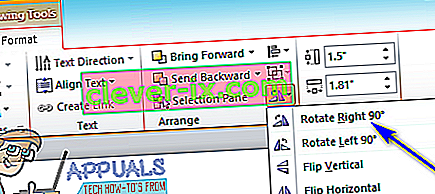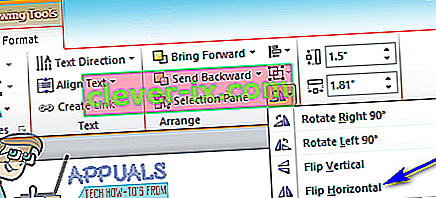Microsoft Word je nedvomno najboljši program za obdelavo besedil za namizne računalnike. Med nešteto funkcij, ki jih Microsoft Word ponuja svojim uporabnikom, je tudi možnost dodajanja grafike - kot so oblike, besedilna polja, WordArt in slike - v besedilne dokumente. Poleg tega lahko uporabniki programa Microsoft Word v svoje besedilne dokumente dodajo samo grafične elemente, temveč jih lahko tudi oblikujejo na najrazličnejše načine. Od lokacije in velikosti do postavitve glede na besedilo in celo položaj imajo uporabniki programa Microsoft Word impresivno mero nadzora nad slikami, ki jih dodajo v svoje besedilne dokumente.
Ena najpomembnejših stvari, ki jih lahko uporabniki Worda nadzorujejo, ko gre za slike v Wordovih dokumentih, je položaj - uporabnik Worda lahko sliko v Wordovem dokumentu zasuka pod poljubnim kotom, dokler ne sede v želeni položaj. Enako velja za druge grafične elemente v Wordovih dokumentih (na primer WordArt), postopek vrtenja drugih grafičnih elementov pa je skoraj povsem enak postopku vrtenja slik v Wordu. Ne glede na to, ali želite sliko v Wordovem dokumentu zasukati za 90 °, jo obrnite vodoravno, tako da ustvarite zrcalno sliko, ali obrnite sliko navpično, tako da jo obrnete, Word omogoča, da je vse to povsem mogoče.
Poleg tega češnja na vrhu sončkov, ki vrti slike v Wordu, je dejstvo, da vrtenje slike v Wordu ni nobena raketna znanost in je pravzaprav precej preprosto. Postopek je v osnovi enak tudi pri vseh različicah programa Microsoft Word. Vendar obstaja nekaj različnih načinov, kako lahko uporabnik programa Word zavrti sliko v dokumentu Word, in to so absolutno najboljši:
Sukanje slike za 90 ° v katero koli smer
Absolutno najenostavnejše vrtenje slike v Wordu je vrtenje za 90 ° v katero koli smer. Če želite sliko v Wordu zasukati za 90 ° v katero koli smer, morate:
- Kliknite sliko, ki jo želite zasukati, da jo izberete.
- Pojdite na zavihek Oblika v orodni vrstici programa Microsoft Word.
- V razdelku Uredi kliknite gumb Zavrti .
- V meniju, ki se prikaže, kliknite Rotate Right 90 ° ali Rotate Left 90 °, odvisno od tega, v katero smer želite zasukati sliko.
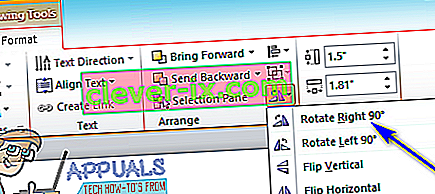
Takoj, ko to storite, bo izbrana rotacija uporabljena za izbrano sliko.
Premikanje slike vodoravno ali navpično
Drug način, kako lahko v programu Microsoft Word zasukate sliko, je tako, da jo obrnete navpično - obrnete ali vodoravno - ustvarite zrcalno sliko ustrezne slike. Če želite sliko obrniti navpično ali vodoravno v dokumentu Word, morate storiti naslednje:
- Kliknite sliko, ki jo želite zasukati, da jo izberete.
- Pojdite na zavihek Oblika v orodni vrstici programa Microsoft Word.
- V razdelku Uredi kliknite gumb Zavrti .
- Če želite sliko obrniti vodoravno in jo ustvariti zrcalno sliko, kliknite na Flip Horizontal v ustreznem meniju. Po drugi strani pa, če želite, da se slika obrne navpično, da jo lahko obrnete, v ustreznem meniju kliknite Flip Vertical .
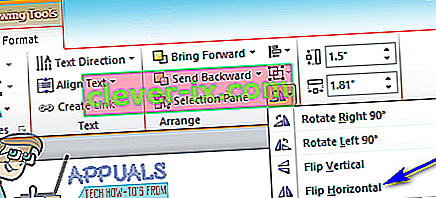
Ko to storite, bo zadevna slika takoj obrnjena na izbrani način.
Sukanje slike pod poljubnim kotom po vaši izbiri
Če kot, v katerega želite zasukati sliko, ne obstaja kot prednastavitev za vrtenje slik v programu Microsoft Word, se ne bojite - poljubno sliko lahko ročno zasukate pod želenim kotom. Poleg tega je to precej preprosto. Če želite sliko zasukati pod kotom, ki ste ga izbrali, morate preprosto:
- Kliknite sliko, ki jo želite zasukati, da jo izberete.
- Ko jo izberete, z levo miškino tipko kliknite ročaj za vrtenje, ki se prikaže na vrhu slike.
- Če klik še vedno držite, povlecite miško in zasukajte predmet v osnovi v katero koli smer, dokler ne dosežete želenega kota.

Opomba: Če želite, da se predmet premika v korakih po 15 °, namesto da bi se prosto gibal, ko ga vrtite z vrtljivim ročajem, preprosto pritisnite in držite tipko Shift, medtem ko premikate predmet s pomočjo vrtljive ročice.